Работа с окнами
Как и окно, каждый значок имеет строку заголовка с четырьмя маленькими кнопками. Первая из них открывает меню управления, а три другие используются соответственно для восстановления размера, развертывания на весь экран и закрытия окна.
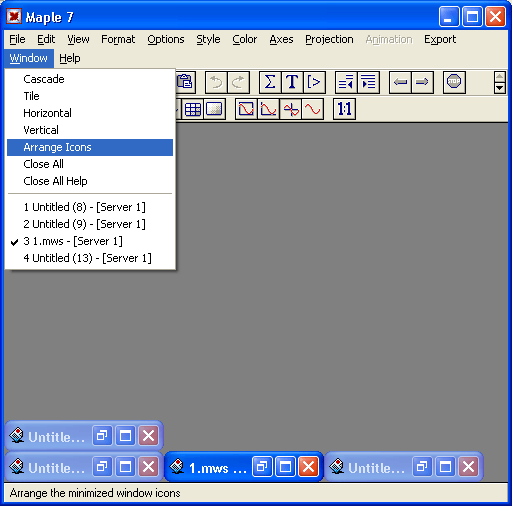
Рис. 4.26. Вид экрана после выполнения команды Arrange Icons
Закрытие всех окон одновременно
Команда Close All служит для закрытия всех окон одновременно. Эта команда будет выполнена сразу только в том случае, когда все документы не модифицировались или были записаны на диск после внесения исправлений. Если какой-либо документ был изменен, но еще не сохранен, то в центре экрана появится предупреждающее сообщение об этом (рис. 4.27).
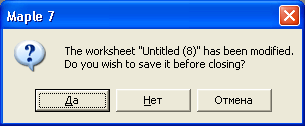
Рис. 4.27. Окно, предупреждающие о том, что закрываемый документ был изменен
Разумеется, такое окно будет появляться столько раз, сколько имеется модифицированных документов.
Закрытие всех окон справочной системы
В Maple 7 использована многооконная справочная система с гипертекстовыми ссылками. Поэтому при работе с ней экран системы довольно быстро оказывается забитым окнами справочной системы. Разумеется, их можно последовательно закрывать одно за другим, но это очень неудобно и долго. Команда Close All Help обеспечивает закрытие разом всех окон справочной системы, что позволяет продолжить работу с текущим документом. На окна загруженных документов операция Close All Help влияния не оказывает.
Список открытых документов
Заканчивая рассмотрение меню Window, надо отметить, что оно завершается списком всех открытых в Maple 7 документов и соответственно окон (рис. 4.26). Щелкнув на той или иной строке этого списка, можно открыть соответствующее окно и сделать его активным.
Что нового мы узнали?
В этом уроке мы научились:
- Изменять вид интерфейса и документа.
- Выводить и скрывать палитры математических знаков.
- Управлять показом непечатаемых символов.
- Изменять статус ячеек документа.
- Устанавливать параметры Maple 7.
- Работать с окнами документов.
- Просматривать список открытых документов.
